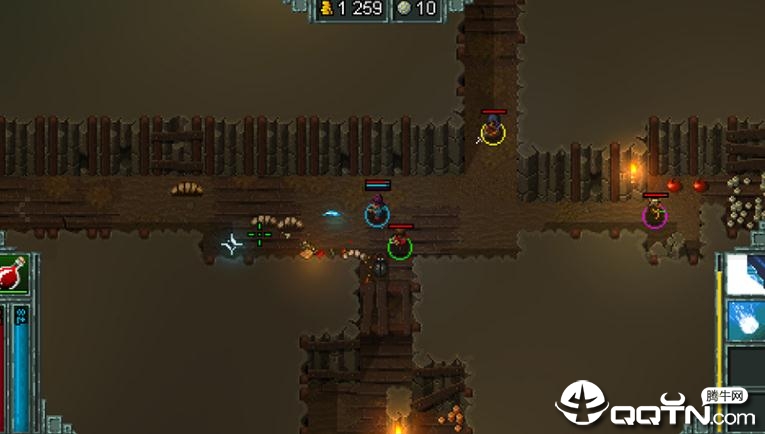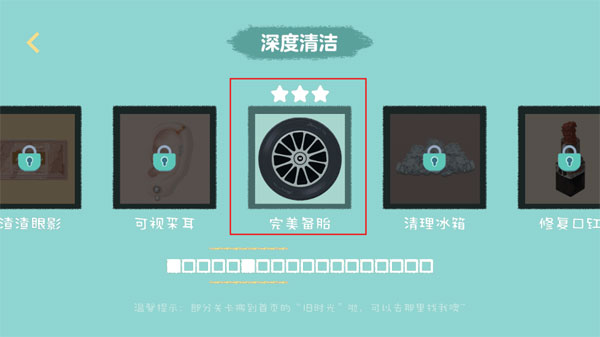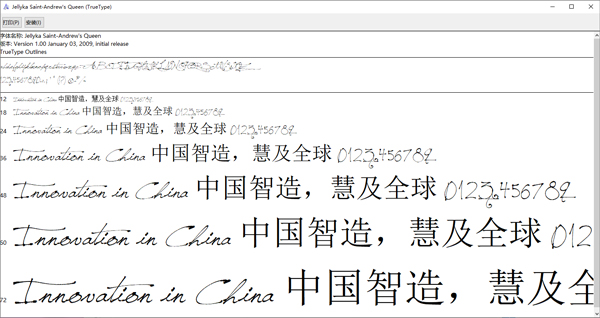fiddler使用方法
1、开发fiddler之后默认情况下就是抓包状态,可以查看界面左下角显示capturing,如果没有显示,单击此处可以开始抓包。
2、如果访问的网站是https网站,则需要通过Tools - Fiddler Options - Https - Decrypt Http Traffic来设置将https解密
3、通过浏览器发送请求。(在windows平台上此处并不限于浏览器,只要程序是通过winhttp或者wininet发送请求都可以被监测到)
4、在收到回复后回到fiddler查看抓包内容。
关键字查找
1、通过Ctr+F调出查找对话框,在全局查找关键字
2、在选中特定请求之后可以在Inspecters - Raw中分别在特定的请求或回复中查找内容
3、如果回复被压缩过,通过单击压缩即可
自动回复
请求自动回复应用也比较广,例如将其他机器抓包倒入自动回复,然后再本机回放重现问题;或者动态调试过程中不希望有些请求去调用服务器,而在自动回复中配制或者进行相应的更改直接查看效果。1、切换到自动回复(AutoResponder)标签页
2、选中Enable automatic responses
3、点击Import按钮导入抓包的saz文件
4、可以通过默认Url或者通过Rule Editor来修改请求匹配规则
断点设置
1、通过Rules - Automatic Breakpoints - Before Requests/After Response设置断点。
2、断点在请求或者回复受到后触发,可以动态的修改请求或者回复来进行不同的测试。
软件特色
1、http/https监测与分析
2、动态修改请求或回复
3、断点调试
4、自动回复
5、自定义脚本扩展